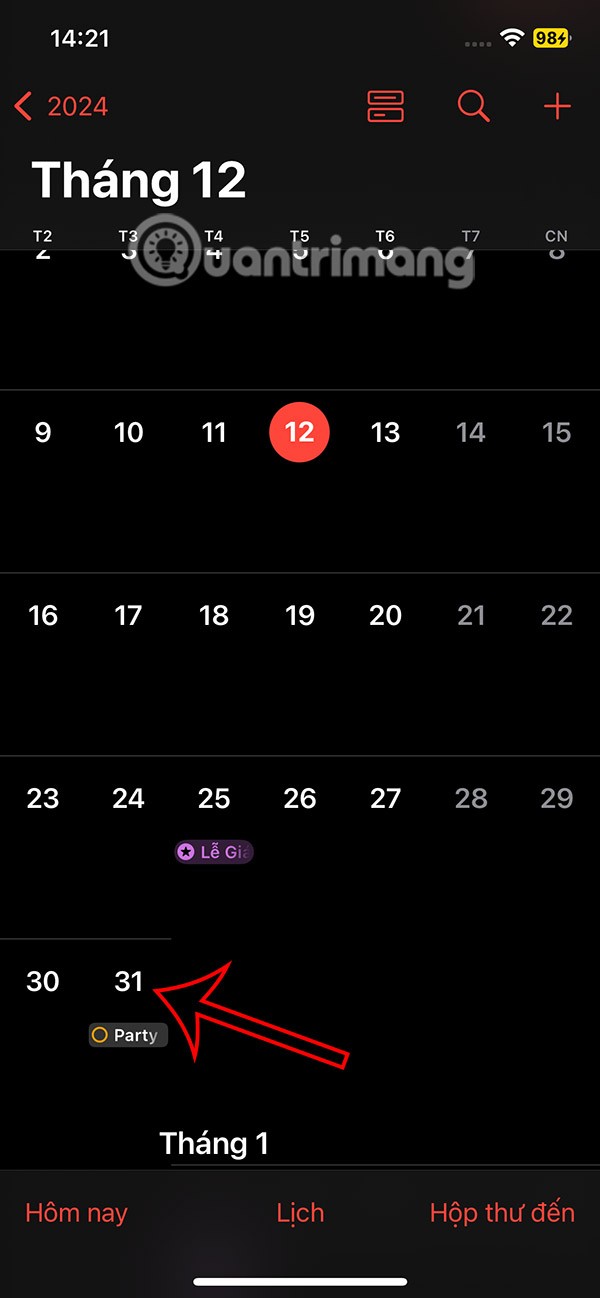ส่วนแบ่งการตลาดของ Windows 11 กำลังไล่ตาม Windows 10 อย่างรวดเร็ว

รายงานเดือนตุลาคม พ.ศ. 2567 จะให้ภาพรวมส่วนแบ่งการตลาดของ Windows 11 เมื่อเปรียบเทียบกับ Windows เวอร์ชันอื่น
ไม่สามารถเริ่ม Windows ได้หน้าจอสีแดงจะแสดงลายเซ็นสองสัญญาณของข้อผิดพลาดนี้ อย่างไรก็ตามตามสถิติผู้ใช้คอมพิวเตอร์ส่วนใหญ่ที่ทำผิดพลาดนี้ส่วนใหญ่เป็นลูกค้า ASUS - โดยเฉพาะผู้ใช้เมนบอร์ดตั้งแต่ปี 2014 จนถึงปัจจุบัน
ตามการวิเคราะห์ทางเทคนิคข้อผิดพลาดหน้าจอสีแดงบน Windows ปรากฏขึ้นเนื่องจาก ASUS เปิดใช้งานโหมด Secure Boot ซึ่งเป็นคุณสมบัติที่ช่วยให้ผู้ใช้สามารถป้องกันตนเองจากการโจมตีของแฮ็กเกอร์ อย่างไรก็ตามเนื่องจาก Microsoft ออกการอัปเดตใหม่สำหรับ Windows 7 โดยไม่รองรับ Secure Boot ส่งผลให้ระบบขัดข้องคอมพิวเตอร์จึงเป็นสีแดงบนหน้าจอและไม่สามารถรีสตาร์ทได้
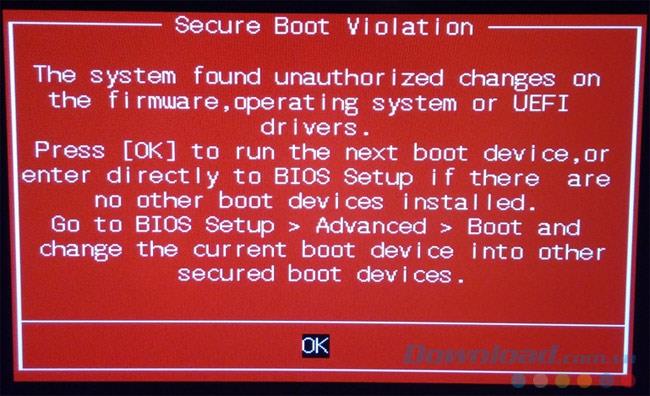
ในการแก้ไขข้อผิดพลาดนี้ให้ทำดังต่อไปนี้:
ขั้นตอนที่ 1:ในขณะที่คอมพิวเตอร์บูทให้กดปุ่มDeleteซ้ำ ๆเพื่อเข้าสู่UEFI BIOS จากนั้นเลือกไปที่Advanced Mode / Boot / Secure Boot
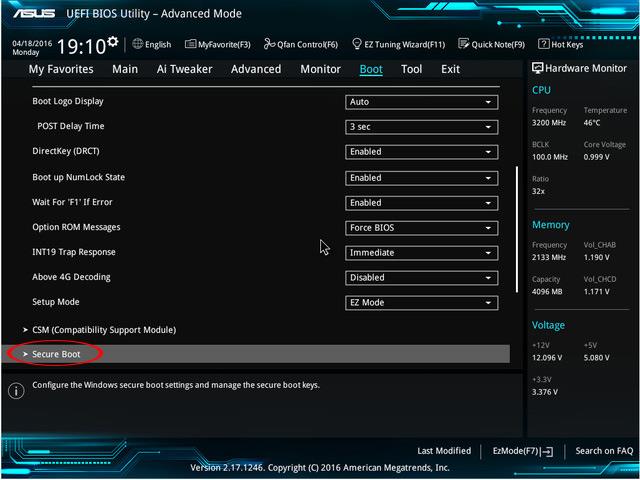
ขั้นตอนที่ 2:ค้นหารายการOS Typeและแทนที่ค่าเริ่มต้นของโหมด Windows UEFI เป็นOS อื่น
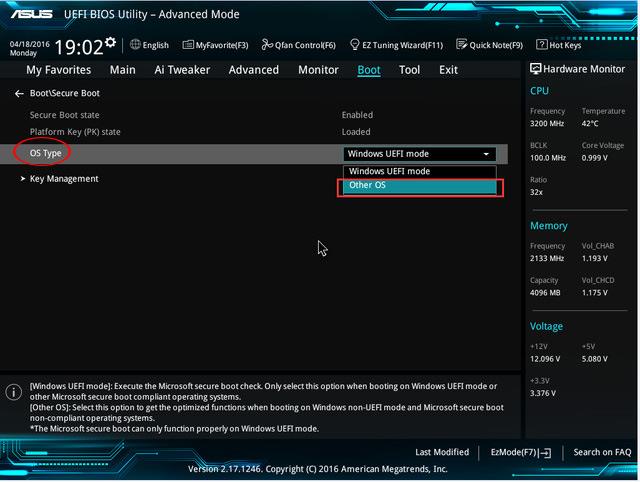
ขั้นตอนที่ 3:บันทึกการเปลี่ยนแปลงนี้แล้วรีสตาร์ทคอมพิวเตอร์
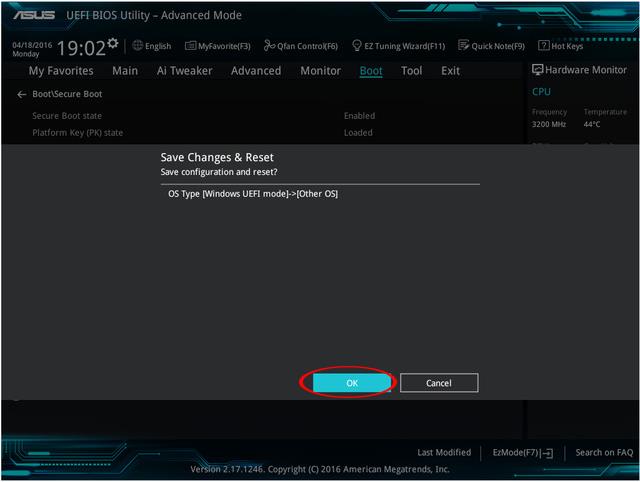
บันทึกการเปลี่ยนแปลงที่คุณทำแล้วรีบูต
ขั้นตอนที่ 4:เรายังคงเข้าถึงในUEFI BIOS และตรวจสอบว่ารายการPlatform Key Stateถูกเปลี่ยนเป็นUnloaded ?
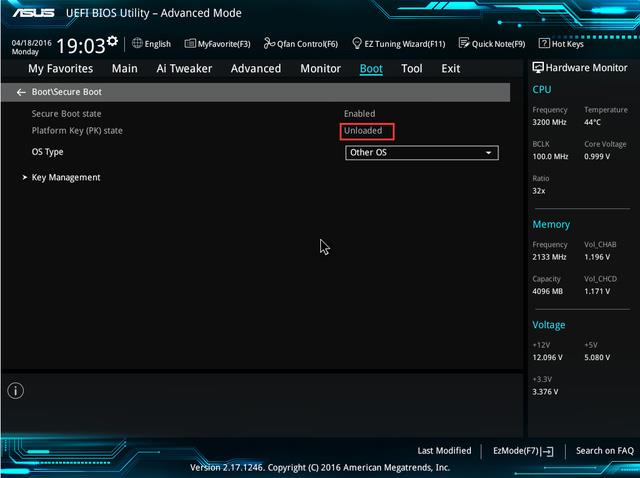
Advanced Menu / Boot / Secure Boot ให้ตรวจสอบ Platform Key State อีกครั้ง
หากผลลัพธ์มีลักษณะดังภาพด้านบนให้รีสตาร์ทคอมพิวเตอร์เพื่อให้สามารถป้อนใหม่ได้ตามปกติ
ฉันขอให้คุณประสบความสำเร็จ!
ภาพถ่ายทางอินเทอร์เน็ต
รายงานเดือนตุลาคม พ.ศ. 2567 จะให้ภาพรวมส่วนแบ่งการตลาดของ Windows 11 เมื่อเปรียบเทียบกับ Windows เวอร์ชันอื่น
ในชุดบทความนี้ เราจะแนะนำคุณเกี่ยวกับวิธีปรับแต่งโปรไฟล์ผู้ใช้เริ่มต้นใน Windows 7
ทุกครั้งที่คุณติดตั้งหรือลบซอฟต์แวร์ ดิสก์ของคุณจะแตกกระจาย การแตกตัวของดิสก์สามารถทำให้คอมพิวเตอร์ของคุณทำงานช้าลงได้ ในการดีแฟร็กเมนต์ไดรฟ์ ในบทความนี้ ฉันอยากจะแนะนำวิธีการ 2 วิธี
ไฟร์วอลล์ Windows หรือเรียกอีกอย่างว่าไฟร์วอลล์ เป็นระบบรักษาความปลอดภัยเครือข่ายที่ติดตั้งอยู่ใน Windows
หากคุณไม่จำเป็นต้องใช้ Galaxy AI บนโทรศัพท์ Samsung ของคุณอีกต่อไป คุณสามารถปิดได้ด้วยการใช้งานที่เรียบง่ายมาก ต่อไปนี้เป็นคำแนะนำสำหรับการปิด Galaxy AI บนโทรศัพท์ Samsung
หากคุณไม่จำเป็นต้องใช้ตัวละคร AI ใดๆ บน Instagram คุณก็สามารถลบมันออกได้อย่างรวดเร็วเช่นกัน นี่คือคำแนะนำในการลบตัวละคร AI จาก Instagram
สัญลักษณ์เดลต้าใน Excel หรือที่เรียกว่าสัญลักษณ์สามเหลี่ยมใน Excel ถูกใช้มากในตารางข้อมูลสถิติ โดยแสดงจำนวนที่เพิ่มขึ้นหรือลดลงหรือข้อมูลใดๆ ตามที่ผู้ใช้ต้องการ
ผู้ใช้ยังสามารถปรับแต่งเพื่อปิดหน่วยความจำ ChatGPT ได้ทุกเมื่อที่ต้องการ ทั้งบนเวอร์ชันมือถือและคอมพิวเตอร์ ต่อไปนี้เป็นคำแนะนำสำหรับการปิดการใช้งานที่จัดเก็บ ChatGPT
ตามค่าเริ่มต้น Windows Update จะตรวจหาการอัปเดตโดยอัตโนมัติ และคุณยังสามารถดูได้ว่ามีการอัปเดตครั้งล่าสุดเมื่อใดได้อีกด้วย ต่อไปนี้เป็นคำแนะนำเกี่ยวกับวิธีดูว่า Windows อัปเดตครั้งล่าสุดเมื่อใด
โดยพื้นฐานแล้วการดำเนินการเพื่อลบ eSIM บน iPhone ก็ง่ายสำหรับเราที่จะทำตามเช่นกัน ต่อไปนี้เป็นคำแนะนำในการถอด eSIM บน iPhone
นอกจากการบันทึก Live Photos เป็นวิดีโอบน iPhone แล้ว ผู้ใช้ยังสามารถแปลง Live Photos เป็น Boomerang บน iPhone ได้อย่างง่ายดายอีกด้วย
หลายๆ แอปจะเปิดใช้งาน SharePlay โดยอัตโนมัติเมื่อคุณใช้ FaceTime ซึ่งอาจทำให้คุณกดปุ่มผิดโดยไม่ได้ตั้งใจและทำลายการสนทนาทางวิดีโอที่คุณกำลังทำอยู่ได้
เมื่อคุณเปิดใช้งานคลิกเพื่อดำเนินการ ฟีเจอร์จะทำงานและทำความเข้าใจข้อความหรือรูปภาพที่คุณคลิก จากนั้นจึงตัดสินใจดำเนินการตามบริบทที่เกี่ยวข้อง
การเปิดไฟแบ็คไลท์คีย์บอร์ดจะทำให้คีย์บอร์ดเรืองแสง ซึ่งมีประโยชน์เมื่อใช้งานในสภาวะแสงน้อย หรือทำให้มุมเล่นเกมของคุณดูเท่ขึ้น มี 4 วิธีในการเปิดไฟคีย์บอร์ดแล็ปท็อปให้คุณเลือกได้ด้านล่าง
มีหลายวิธีในการเข้าสู่ Safe Mode ใน Windows 10 ในกรณีที่คุณไม่สามารถเข้าสู่ Windows และเข้าสู่ระบบได้ หากต้องการเข้าสู่ Safe Mode Windows 10 ขณะเริ่มต้นคอมพิวเตอร์ โปรดดูบทความด้านล่างจาก WebTech360
ปัจจุบัน Grok AI ได้ขยายเครื่องสร้างภาพด้วย AI เพื่อเปลี่ยนรูปถ่ายส่วนตัวให้กลายเป็นสไตล์ใหม่ ๆ เช่น การสร้างภาพสไตล์ Studio Ghibli ด้วยภาพยนตร์แอนิเมชั่นชื่อดัง
Google One AI Premium เสนอการทดลองใช้ฟรี 1 เดือนให้ผู้ใช้สมัครและสัมผัสกับฟีเจอร์อัปเกรดมากมาย เช่น ผู้ช่วย Gemini Advanced
ตั้งแต่ iOS 18.4 เป็นต้นไป Apple อนุญาตให้ผู้ใช้ตัดสินใจได้ว่าจะแสดงการค้นหาล่าสุดใน Safari หรือไม่
Windows 11 ได้รวมโปรแกรมแก้ไขวิดีโอ Clipchamp ไว้ใน Snipping Tool เพื่อให้ผู้ใช้สามารถแก้ไขวิดีโอตามที่ต้องการได้ โดยไม่ต้องใช้แอปพลิเคชันอื่น